Einzelpostenbericht
ETHIS > Finanzen > Berichte Finanzen
Der Einzelpostenbericht zeigt für den ausgew?hlten Verantwortungsbereich, die Kostenstelle, ein Projekt oder PSP-Element alle
- Ist-Buchungen für den von Ihnen gew?hlten Zeitraum.
- offenen Verpflichtungen (Obligos) --> Beschreibung in Kapitel "Obligo"
Features: freie Wahl des angezeigten Zeitraumes (bei Projekten auch jahresübergreifend), Buchungen filtern und sortieren (automatische Zwischensummen z.B. nach Sachkonto), Informationsspalten sortieren, hinzufügen oder l?schen.
Der Bericht zeigt relevante und auf den jeweiligen Kontierungselementen (Kostenstelle, PSPs) verbuchte Detailinformationen an: Zum Beispiel den Originalbeleg, das Beleg- oder und Buchungsdatum, das gebuchte Sachkonto, den Lieferanten, gegebenenfalls MwSt.-Anteil (im Detail-Popup auf der Belegnummer) usw.
Als ein Instrument zur Transaktionskontrolle bietet der Bericht auch Suchhilfen an (Suche von Belegen nach Lieferant, Sachkonto ist m?glich) und es k?nnen Spezialauswertungen gemacht werden (zum Beispiel Summe der Spesenbetr?ge auf einem Projekt). Die Auswahl basiert auf dem gew?hlten Zeitraum; sofern ein Kontierungselement im gesuchten Zeitraum nicht bebucht worden ist, wird dieses Element in der Ergebnisansicht nicht angezeigt.
Der Buchungstext ist bei Bedarf ?nderbar. Die ?nderungen müssen mit "Enter" best?tigt werden.
In der Art der Selektion gibt es mehrere M?glichkeiten:
- via Verantwortungsbereich (Auswertung nach Kontierungselemente)
- Auswertung nach Lieferant oder Sachkonto (Reiter ?via Lieferant?, ?via Sachkonto?)
- Belege herunterladen (Beschreibung siehe Kapitel "Belege")
Beschreibung der Einstiegsselektionsmaske "via Verantwortungsbereich":
Der Zeitraum der Selektion kann frei gew?hlt werden. Voreingestellt ist der 1. Tag des ?Vorvormonats?.
- Suche nach Bezeichnung oder Verantwortungsbereich bzw. Kontierungselement
- Suche nach Verantwortungsbereich oder Kontierungselement (Kostenstelle, Projekt- oder PSP-Element)
- Mit Anw?hlen dieses K?stchens werden Ihnen in der Auswahlliste auch die abgeschlossenen Kontierungselemente angzeigt.
- Mit Klick auf das K?stchen wird das angew?hlte inkl. aller darunterliegenden Kontierungselemente ausgew?hlt.
Im Resultat sehen Sie die Liste aller Buchungen, die im ausgew?hlten Zeitraum angefallen sind.
1. Die Checkbox ?Inkl. Entgelte aus Foderungsmgnt.? bezieht auch diejenigen Transaktionen mit ein, die dem Forderungsmanagement (Vertragssumme) unterliegen (zum Beispiel SNF-Gelder, EU-Gelder, etc.).
2. Die Checkbox "Positionen zusammenfassen" fasst die Lohnbuchungen (AHV, ALV etc.) zu einer Zeile pro Monat zusammen.
3. Hier k?nnen Sie Spalten aus dem Bericht entfernen oder weitere Informationsspalten hinzufügen. Siehe Beschreibung im Kapitel "Einstellungen".
4. Wenn Sie über eine HR-Berechtigung verfügen, k?nnen Sie mit Klick auf die Belegnummer bei den Lohnbuchungen in die Personalkostendetails abspringen.
5. Die weiss hinterlegten Buchungstexte k?nnen hier bearbeitet werden.
6. In der rechten Spalte k?nnen Sie eine Notiz zur einzelnen Buchung erfassen, die in der linken separaten Spalte angezeigt wird.
Die noch offenen Betr?ge Ihrer ETHIS-Bestellungen (Obligos) lassen sich mittels der Selektionsmaske ?via Verantwortungsbereich? einblenden. Dabei k?nnen Sie sich sowohl Obligos pro Kontierungselement oder gleich alle vorhandenen Obligos im gew?hlten Verantwortungsbereich anzeigen lassen.
Suche auf einem/mehreren Kontierungselement(en): W?hlen Sie den/die Verantwortungsbereich(e) und das/die Kontierungselement(e). Dann klicken Sie auf den Button ?Anzeigen?.
Suche auf einem/mehreren Verantwortungsbereich(en): W?hlen Sie den/die Verantwortungsbereich(e) (Schritt 1 und 2). Danach klicken Sie den Button ?Alle markieren? (3) und dann ?Anzeigen? (4).
Bsp. Suche auf mehreren Verantwortungsbereichen:
Der gew?hlte Zeitraum spielt für die Obligo-Einblendung keine Rolle.
Nach dem Klick auf ?Anzeigen? erscheint das Register Obligo (1). Der noch offene Betrag pro Bestellposition ist in der Spalte ?Verpflichtet? (2) dargestellt. In der obersten gelb markierten Zeile finden Sie das Gesamttotal (3) der betroffenen Bestellpositionen, der gebuchten Rechnungen sowie der noch offenen Betr?ge auf diesen Positionen. In weiteren gelb markierten Zeilen finden sich die Totale pro Verantwortungsbereich (4).
Alternativ kann das Register Obligo auch über die Selektionsmasken ?via Lieferant? und ?via Sachkonto? aufgerufen werden.
Bitte bedenken Sie, dass hier nur Obligos aus ETHIS-Bestellungen abgebildet sind. Offene Verpflichtungen, welche aus Beschaffungen ohne ETHIS-Bestellung herrühren, k?nnen nicht dargestellt werden.
Auch zu beachten ist, dass bei ?Verpflichtet? immer der gesamte noch offene Betrag pro Bestellposition angezeigt wird, unabh?ngig vom Lieferdatum/Laufzeitende (1) einer Bestellung. D.h. sobald Bestellungen mit Lieferdatum/Laufzeitende in einem Folgejahr (des aktuellen Jahres) vorhanden sind, kann das Total der offenen Verpflichtungen (2) nur bedingt für Obligo-Aussagen im laufenden Gesch?ftsjahr herhalten.
Bei Bestellungen mit Fremdw?hrungen (als Bestellw?hrung, als Rechnungsw?hrung) ist das Obligo in CHF nur als ungef?hre Restverpflichtung zu betrachten, da Obligo-relevante Buchungen (Bestellung, Rechnung) zum jeweiligen Tages-Umrechnungskurs stattfinden und daraus W?hrungsdifferenzen resultieren.
Bei der Endrechnung (letzte zu erwartende Rechnung) eines Beschaffungsgesch?ftes muss deshalb im ETHIS Workflow ?Lieferantenrechnung erfassen? in der Checkbox ?Endrechnung? ein Haken gesetzt werden. Damit wird ein etwaiges Restobligo wegen W?hrungsdifferenzen gel?scht und die entsprechende Bestellposition erscheint nicht mehr im Register "Obligo" im Einzelpostenbericht.
Falls es zu einer Position einen Beleg gibt, wird dieser in der ersten Spalte durch ein Büroklammer-Symbol angezeigt. In der Regel ist ein Beleg je Position hinterlegt, es sei denn, es ist ein Beleg auf der Kopf-Ebene der jeweiligen Abrechnung vorhanden - dann werden die Belege als Zip-Datei gesammelt angezeigt.
Eine Erl?uterung der Belege zu Internen Rechnungen (z.B. Büromaterial) findet sich im Kapitel Einkauf.

Mit der Selektion ?Belege herunterladen? haben Sie die M?glichkeit, mehrere Belege pro PSP in einem PDF herunterzuladen. Mit dieser Funktion werden die hinterlegten Belege aus dem Einzelpostenbericht des von Ihnen gew?hlten Zeitraums angezeigt. Zu jeder Position wird ebenfalls ein Deckblatt mit detaillierten Angaben (beispielsweise Sachkonto, Buchungstext, Buchungsdatum) generiert. Die Aufbereitung der Belege kann je nach Anzahl der Buchungen einige Sekunden/Minuten in Anspruch nehmen. Sie k?nnen w?hrenddessen in anderen Programmen oder Browserfenstern weiterarbeiten.
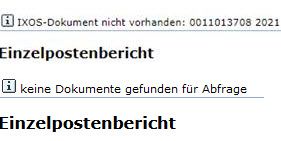
Sollten in diesem Zeitraum für dieses PSP keine Belege vorhanden sein oder bei einzelnen Positionen der Beleg fehlen, wird oben links eine Information ausgegeben.
In der Standardansicht des Einzelpostenberichts sind Felder und die Darstellung vorselektiert. Es k?nnen jedoch in den Einstellungen Felder erg?nzt (oder Vorselektionen entfernt) sowie die Darstellung angepasst werden. Klicken Sie hierzu auf die Ikone rechts oben "Einstellungen ?ffnen".
Die meisten, im Standard nicht selektierten Felder enthalten Informationen, die nur für Spezialisten und Fachabteilungen nützlich sind. Folgende Felder aus dem Feldvorrat k?nnten jedoch auch für Ihre Auswertung hilfreich sein.
Wenn Sie Spalten hinzugefügt/entfernt haben, k?nnen Sie sich diese Sicht abspeichern: oben auf "Sichern als" klicken, dieser Sicht eine Beschreibung geben und sichern. Sie k?nnen die angepasste Sicht auch als Einstiegssicht definieren.





